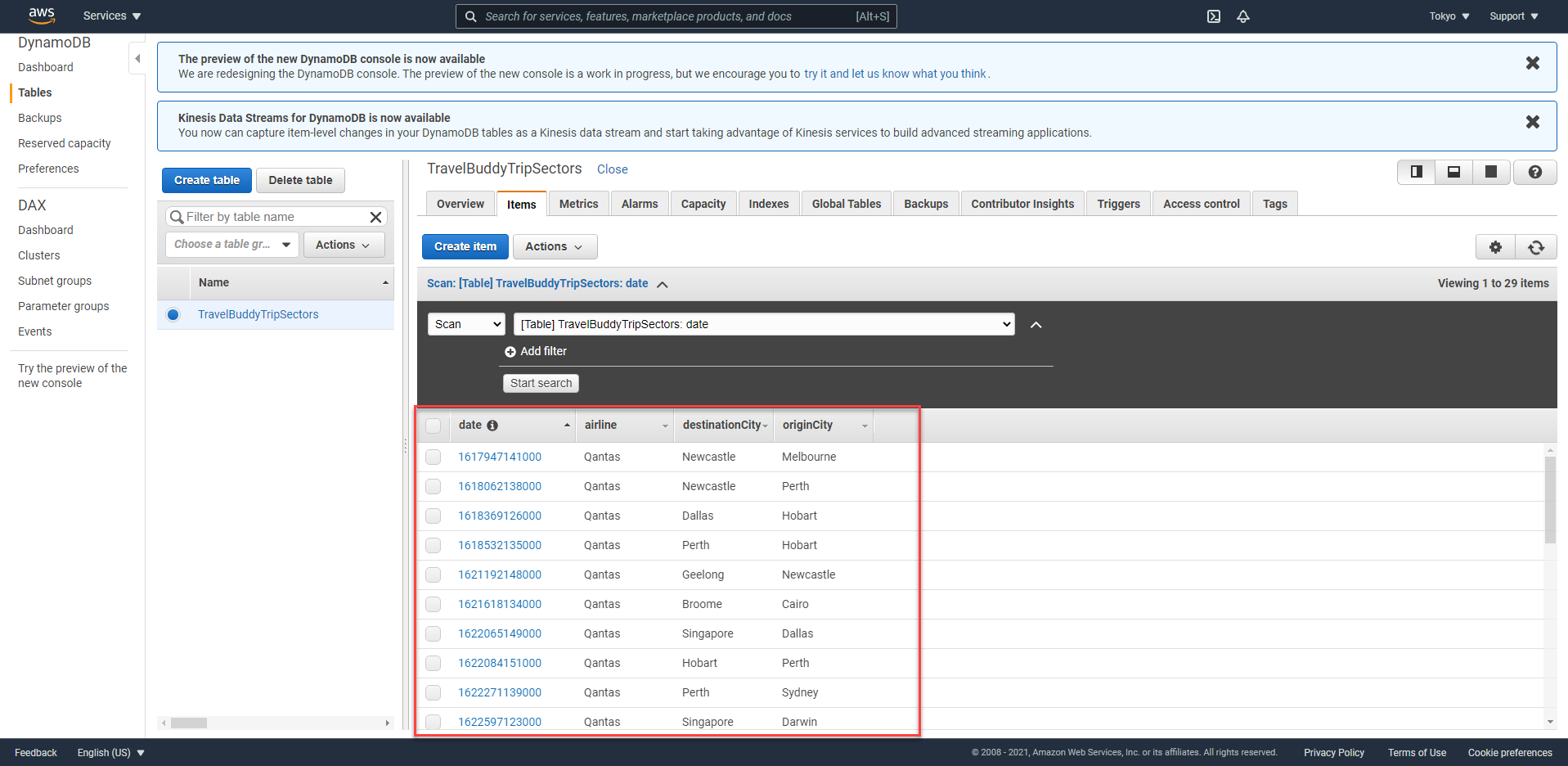Dùng Eclipse
Trong bài thực hành, bạn sẽ kết nối tới “Máy ảo Windows”. Bạn sẽ sử dụng máy ảo Windows được tạo từ Cloud Formation để thực hiện bài thực hành.
Nội dung
Cài đặt & Cấu hình các bước ban đầu - Sử dụng Eclipse
Trong bài thực hành, bạn sẽ kết nối tới Máy chủ Windows. Bạn sẽ sử dụng máy ảo Windows được tạo từ Cloud Formation để thực hiện bài thực hành.
- Một Máy chủ Windows đã được thiết lập cho bạn. Để truy cập vào được instance này, hãy thực hiện theo các bước trong Phần 1.2. Môi trường Remote và Thiết lập AWS CLI, sau đó tiếp tục thực hiện bài thực hành:
Thiết lập DynamoDB
Chúng ta sẽ cần thực hiện đưa dữ liệu vào trong DynamoDB table, các thông tin này sẽ được sử dụng xuyên suốt bài thực hành. Dữ liệu này sẽ được sử dụng để tính toán các chuyến đi giữa các thành phố với nhau.
Bạn chỉ thực hiện bước này sau khi hoàn thành việc thiết lập Máy chủ Windows.
- Tải tập tin sau về môi trường máy chủ Windows của bạn: populate_tripsector.sh
- Thực thi câu lệnh sau trong Eclipse trên máy chủ Windows. Bạn sẽ cần sử dụng cửa sổ lệnh
git bashđã được cài đặt.
bash populate_tripsector.sh <AWS_REGION>
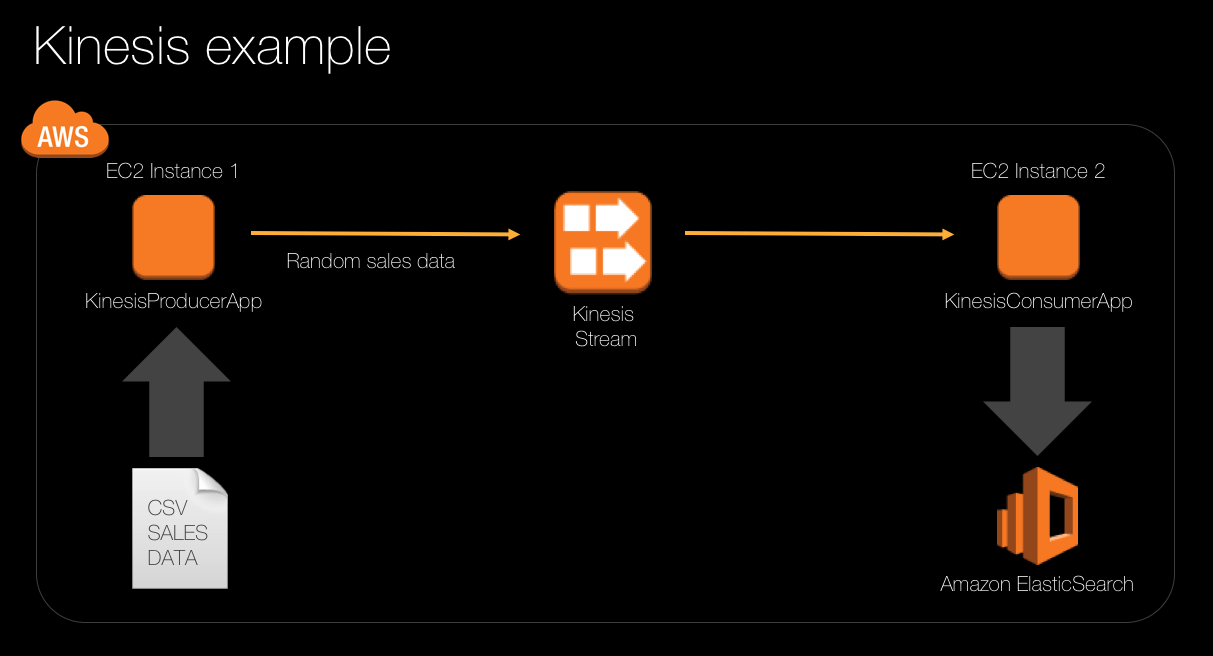
- Mở dịch vụ DynamoDB trong AWS Console và kiểm tra table TravelBuddyTripSectors. Hãy chắc chắn rằng đã có 50 bản ghi được thêm vào trong table.